Google Play: Inhalte zwischen Android-Geräten teilen
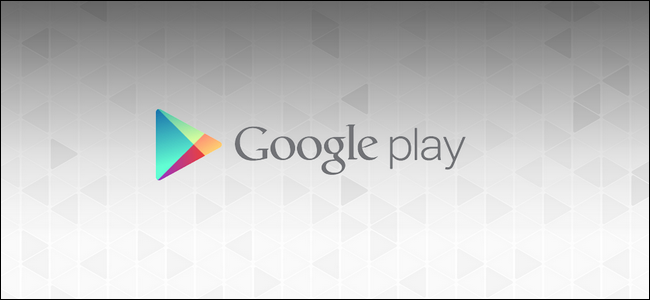
Kurzversion: Google bietet keinen umfassenden Familienfreigabe-Dienst für den Play Store wie Apple oder Amazon. Sie können Käufe trotzdem teilen, entweder indem Sie Ihr Hauptkonto auf mehreren Geräten anmelden oder ein eigenes gemeinsames Inhaltskonto anlegen. Die Einrichtung erfolgt über Einstellungen → Konten und anschließend im Play Store durch Kontoauswahl. Verwenden Sie PINs und Kaufbestätigungen, um unerwünschte Ausgaben zu verhindern.
Schnelle Links
Warum sollte ich das tun?
Was brauche ich?
Freigabe des Hauptkontos
Dediziertes Inhaltskonto
Konto hinzufügen und konfigurieren
Konto hinzufügen
Zugriff im Play Store
Kauf- und Inhaltsbeschränkungen
Wir haben kürzlich erklärt, wie man iOS-Geräte für das Teilen von Apps und Medien konfiguriert; viele Leser fragten, wie das mit Google Play funktioniert. Im Folgenden zeigen wir ausführlich, wie Sie Play-Store-Käufe über mehrere Android-Geräte hinweg teilen können, welche Vor- und Nachteile die einzelnen Lösungen haben und welche Sicherheits- und Datenschutzaspekte Sie beachten sollten.
Warum sollte ich das tun?
Inhalte mehrmals zu kaufen für jedes Familienmitglied ist teuer und umständlich. Ein zentrales Konto für App-, Buch- und Medienkäufe erleichtert das Leben: dieselben Apps, Filme und Bücher können auf mehreren Geräten installiert oder gestreamt werden, ohne dass jede Person separat bezahlen muss.
Der Haken: Google stellt derzeit kein offizielles Familienfreigabe-System bereit, das Play Store-Käufe zentral und fein granulär mit verschiedenen Berechtigungen verwaltet. Apple hat Family Sharing, Amazon bietet die Family Library. Deshalb müssen Android-Nutzer häufig einen pragmatischen Weg wählen, um Inhalte zu teilen.
Wichtig: Die folgenden Methoden funktionieren technisch zuverlässig, unterscheiden sich jedoch stark hinsichtlich Privatsphäre, Verwaltungskomfort und Workflows. Lesen Sie die Optionen, bevor Sie sich entscheiden.
Was brauche ich?
Kurz gesagt brauchen Sie:
- Ein oder mehrere Google-Konten (Ihr Hauptkonto, evtl. ein dediziertes Familienkonto).
- Zugangsdaten (E-Mail und Passwort) für das Konto, das die Einkäufe enthält oder enthalten soll.
- Android-Geräte, auf denen Sie das Konto als zusätzliches Google-Konto hinzufügen können.
- Entscheidung über Synchronisationseinstellungen und Kaufauthentifizierung.
Es gibt zwei prinzipielle Ansätze:
- Freigabe des bestehenden Hauptkontos auf mehreren Geräten – schnell einzurichten, aber aus Datenschutzsicht riskant.
- Ein dediziertes Inhaltskonto, auf dem alle Käufe gebündelt sind – optimal, wenn Sie von Anfang an planen oder bereit sind, künftige Käufe umzuleiten.
Beide Lösungen erlauben es, gekaufte Inhalte auf mehreren Geräten wiederherzustellen. Die beste Wahl hängt von Ihrer Familie, dem Vertrauen zwischen den Mitgliedern und davon ab, wie viele bereits getätigte Käufe auf individuellen Konten liegen.
Freigabe des Hauptkontos
Was ist das: Sie melden auf mehreren Geräten Ihr Haupt-Google-Konto an. Auf jedem Gerät kann das Konto als sekundäres Konto hinzugefügt werden, sodass Play Store und andere Google-Dienste die Käufe dieses Kontos anzeigen.
Vorteile:
- Schnell einzurichten.
- Alle vorhandenen Käufe sind sofort verfügbar.
- Keine Migration von Käufen nötig.
Nachteile:
- Andere Personen haben potentiell Zugriff auf E‑Mails, Termine und persönliche Daten, wenn Synchronisierung aktiviert ist oder das Passwort bekannt ist.
- Familienmitglieder könnten unbeabsichtigt Einstellungen ändern.
Szenario-Beispiel: Vater meldet sein Hauptkonto auf dem Tablet des Kindes an, deaktiviert in den Kontoeinstellungen E‑Mail- und Kalender-Sync, lässt aber Play Store-Zugriff zu. Das Kind kann Apps installieren, hat aber nicht unmittelbar Zugriff auf Vaterns Mails – solange die Synchronisation aus ist und das Passwort nicht geändert wird.
Wichtige Hinweise:
- Deaktivieren Sie in den Kontoeinstellungen explizit die Synchronisation von Gmail, Kalender und Kontakten, wenn Sie Privatsphäre wahren wollen.
- Nutzen Sie auf Ihrem Hauptkonto eine starke Authentifizierung, etwa Zwei-Faktor-Authentifizierung, und ändern Sie das Passwort nur nach Bedarf.
Dediziertes Inhaltskonto
Was ist das: Sie erstellen ein neues Google-Konto, das ausschließlich für Käufe und die gemeinsame Bibliothek verwendet wird. Alle Familienkäufe erfolgen über dieses Konto, und dieses Konto wird auf den Geräten aller Familienmitglieder als zusätzliches Konto hinzugefügt.
Vorteile:
- Keine Vermischung persönlicher E‑Mails oder Kalender.
- Zentrale Verwaltung von Käufen und Bibliothek.
- Einfachere Rolle für den Familienadministrator.
Nachteile:
- Bereits getätigte Käufe auf individuellen Konten bleiben an diese Konten gebunden und lassen sich normalerweise nicht transferieren.
- Erfordert, dass künftige Käufe bewusst über das Familienkonto ausgeführt werden.
Wann ist das sinnvoll: Wenn Sie gerade ein neues Setup planen, einen Haushalt neu organisieren oder möglichst wenig private Daten teilen möchten. Es ist die sauberste Lösung, wenn Sie sie frühzeitig implementieren.
Konto hinzufügen und konfigurieren
Die folgenden Schritte gelten für beide Verfahren; kleine Unterschiede betreffen nur die Synchronisationsoptionen, die Sie wählen.
Wichtig: Sie benötigen die Zugangsdaten (E‑Mail und Passwort) des Kontos, das Sie auf anderen Geräten hinzufügen wollen.
Voraussetzungen vor dem Start:
- Jedes Android-Gerät sollte mit dem Internet verbunden sein.
- Sie sollten die Anmeldedaten bereithalten.
- Falls möglich, notieren Sie sich, welche Käufe bereits auf welchem Konto sind.
Konto hinzufügen
- Öffnen Sie auf dem Android-Gerät die Einstellungen.
- Scrollen Sie zu Konten oder Konten und Sicherung.
- Tippen Sie auf Konto hinzufügen und wählen Sie Google.
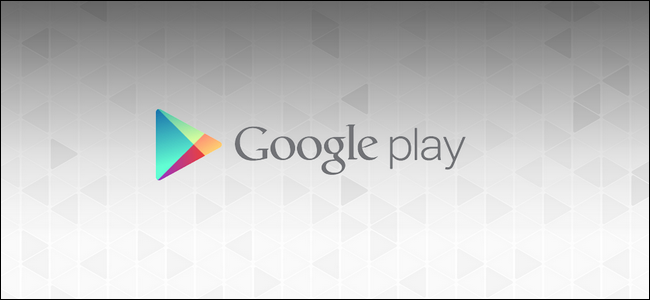
- Melden Sie sich mit dem gewünschten Google-Konto an oder erstellen Sie ein neues Konto.
- Nach der Anmeldung sehen Sie die Sync-Einstellungen.

Wenn Sie ein Familien- oder Inhaltskonto verwenden, können Sie alle Synchronisationsoptionen ausschalten und trotzdem im Play Store auf die gekauften Inhalte zugreifen. Aktivieren Sie nur die Optionen, die Sie wirklich benötigen, etwa das Synchronisieren von Büchern und Medien, wenn Sie eine automatische Übertragung dieser Bibliotheken wünschen.
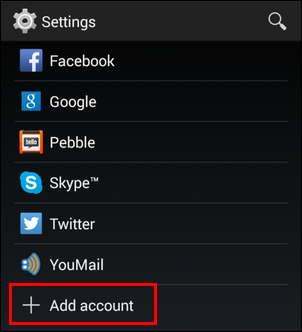
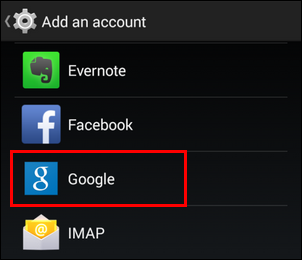
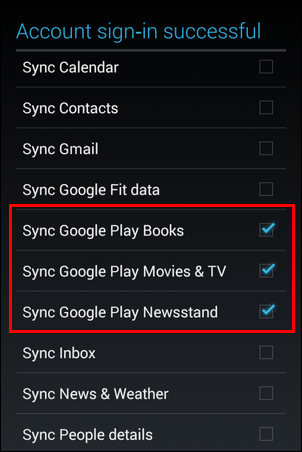
Praktische Tipps:
- Wenn Sie nicht möchten, dass Kontakte oder Kalender gemischt werden, deaktivieren Sie diese Schalter sofort.
- Sie können die Sync-Einstellungen später jederzeit in Einstellungen → Konten → Google → [Konto] anpassen.
Zugriff im Play Store
Nachdem das Konto auf dem Gerät hinzugefügt wurde, öffnen Sie den Play Store.
- Starten Sie die Play Store-App.
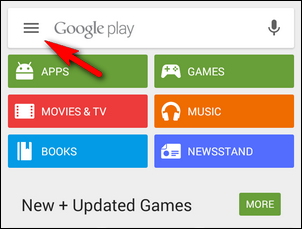
- Öffnen Sie das Menü oben links, oft durch drei Striche oder das Profil-Icon dargestellt.
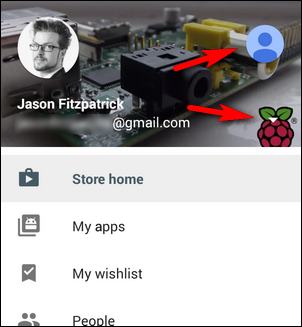
- Wählen Sie das Profil- oder Kontosymbol und wechseln Sie zum gewünschten Konto.
- Sobald das Konto aktiv ist, sehen Sie die App- und Medienbibliothek dieses Kontos und können bereits gekaufte Inhalte herunterladen.
Wichtig:
- In manchen Fällen müssen Sie innerhalb der einzelnen Google-Apps (Play Books, Play Filme & Serien, Play Music bzw. YouTube Music) ebenfalls das Konto wechseln, damit in diesen Apps die geteilte Bibliothek sichtbar wird.
- Beachten Sie, dass bestimmte Inhalte an das Kaufkonto gebunden sind und DRM- oder Lizenzrestriktionen unterliegen können. Das Konto muss auf dem Gerät vorhanden sein, damit die Lizenz gültig bleibt.
Kauf- und Inhaltsbeschränkungen
Eltern sollten in jedem Fall die folgenden Einstellungen prüfen:
- Inhaltsfilter: Legen Sie Altersfreigaben für Apps fest, z. B. Alle / Niedrig / Mittel / Hoch.
- Kaufauthentifizierung: Legen Sie fest, ob für Käufe stets eine Passwort-/PIN-Eingabe nötig ist, alle 30 Minuten oder nie.
So konfigurieren Sie die Regeln:
- Öffnen Sie den Play Store und wechseln Sie in das Konto, dessen Einstellungen Sie anpassen möchten.
- Öffnen Sie Menü → Einstellungen.
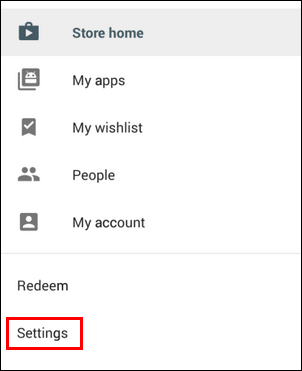
- Suchen Sie nach Inhaltsfilterung und Kaufauthentifizierung und passen Sie die Optionen an.
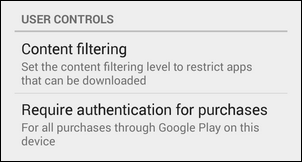
Erläuterungen:
- Inhaltsfilter bezieht sich primär auf Apps im Play Store. Medieninhalte wie Filme oder Bücher werden nicht immer gleichermaßen gefiltert.
- Kaufauthentifizierung schützt vor ungewollten In-App-Käufen und kostenpflichtigen Downloads. Aktivieren Sie die Option Für alle Käufe, um maximale Kontrolle zu haben.
Bekannte Einschränkungen und Fallstricke:
- Inhaltsfilter im Play Store wirken nicht zwingend in separaten Apps, z. B. in Play Filme & Serien oder bei Drittanbieter-Apps.
- Manche kostenlose Folgeinhalte oder Streams können unabhängig von Filtereinstellungen verfügbar sein.
- Play Music erlaubte zuvor eine Filteroption für explizite Inhalte; YouTube Music und andere Dienste haben unterschiedliche Einstellungen.
Praktischer Tipp für Eltern:
Kombinieren Sie ein dediziertes Inhaltskonto mit strikter Kaufauthentifizierung und deaktivierter Synchronisation persönlicher Daten. So bleiben Käufe geteilt, aber private Informationen geschützt.
Migrationshinweise: Was ist mit bestehenden Käufen?
Käufe sind an das Google-Konto gebunden, mit dem sie getätigt wurden. Google erlaubt in der Regel keine Übertragung von App- oder Medienkäufen zwischen Konten. Das bedeutet:
- Wenn Sie bereits viele Käufe auf Ihrem persönlichen Konto haben, müssen Sie entweder dieses Konto weiterhin freigeben oder die Käufe doppelt kaufen, falls Sie auf ein dediziertes Konto umstellen möchten.
- Für künftige Käufe empfiehlt es sich, konsequent das gemeinsame Inhaltskonto zu verwenden.
Empfehlung: Erstellen Sie ein Familien-Kaufplan-Dokument, in dem Sie festhalten, wer welches Konto nutzt und wie zukünftige Käufe abgewickelt werden sollen.
Sicherheits- und Datenschutzhinweise
- Verwenden Sie auf allen beteiligten Konten starke Passwörter und, wenn möglich, Zwei-Faktor-Authentifizierung.
- Deaktivieren Sie die Synchronisation persönlicher Dienste auf Geräten, die von anderen Personen genutzt werden.
- Teilen Sie Passwörter nur mit Personen, denen Sie vertrauen. Besser ist die Nutzung eines dedizierten Inhaltskontos mit einem separaten Passwort, das allen Familienmitgliedern bekannt ist.
- Denken Sie an die Löschbarkeit: Wenn ein Familienmitglied das Haus verlässt, entfernen Sie das geteilte Konto vom Gerät und ändern Sie das Passwort, falls nötig.
Datenschutz/GDPR-Hinweis für europäische Nutzer:
Das Teilen eines Kontos bedeutet, dass bestimmte personenbezogene Daten (z. B. Kaufhistorie) für andere Geräte sichtbar oder nutzbar sind. Prüfen Sie Einstellungen zu Aktivitätsdaten, Standortverlauf und Werbe-ID und deaktivieren Sie sie, wenn nötig. Bei einem gemeinsamen Konto sollten Sie sensible Dienste wie E‑Mail und Kalender nicht synchronisieren.
Entscheidungshilfe: Wann welche Lösung?
Merke: Die richtige Strategie hängt von drei Faktoren ab: Vertrauen, vorhandene Käufe, und Wunsch nach zentraler Verwaltung.
- Vertrauen hoch, schnelle Lösung nötig: Hauptkonto teilen.
- Vertrauen begrenzt, saubere Trennung gewünscht: Dediziertes Inhaltskonto erstellen.
- Viele bestehende Käufe verstreut: Hauptkonto behalten oder eine Mischung aus beidem wählen.
Mermaid-Entscheidungsdiagramm zur schnellen Orientierung:
flowchart TD
A'Start' --> B{Haben Sie bereits viele Käufe auf Ihrem Hauptkonto?}
B -- Ja --> C{Vertrauen Sie der Person, die das Gerät nutzt?}
B -- Nein --> D[Erstelle dediziertes Inhaltskonto und kaufe künftig darüber]
C -- Ja --> E[Hauptkonto als sekundäres Konto hinzufügen, Sync einschränken]
C -- Nein --> D
E --> F[Play Store Konto wechseln und Inhalte herunterladen]
D --> F
F --> G[Konfiguriere Kaufauthentifizierung und Inhaltsfilter]
G --> H'Ende'SOP: Schritt-für-Schritt-Checkliste für die Einrichtung eines gemeinsamen Inhaltskontos
Vorbereitung:
- Neues Google-Konto erstellen oder vorhandenes Familienkonto auswählen.
- Zugangsdaten sicher notieren und Passwort-Manager verwenden.
- Liste aller bereits vorhandenen Käufe erstellen und Konten zuordnen.
Auf jedem Familiengerät:
- Einstellungen öffnen → Konten → Konto hinzufügen → Google.
- Anmelden mit dem Inhaltskonto.
- In Sync-Einstellungen ausschließlich die gewünschten Medien-Optionen aktivieren, persönliche Daten deaktivieren.
- Play Store öffnen und Konto wechseln.
- Falls gewünscht: Play Books / Play Filme / YouTube Music ebenfalls Konto wechseln.
- In Play Store Einstellungen Kaufauthentifizierung auf Für alle Käufe setzen.
- Inhaltsfilter entsprechend dem Alter der Nutzer setzen.
Nachbereitungen:
- Passwort sicher speichern und Zugangsberechtigungen dokumentieren.
- Regel für zukünftige Käufe kommunizieren (z. B. Einkäufe über Inhaltskonto tätigen).
- Regelmäßige Überprüfung der Konten und Berechtigungen, mindestens halbjährlich.
Rollenspezifische Checklisten
Eltern / Administrator:
- Stelle das Inhaltskonto bereit und verwalte das Passwort.
- Prüfe und konfiguriere Kaufauthentifizierung.
- Dokumentiere, welche Inhalte kinderfrei oder eingeschränkt sind.
Teenager / Erwachsener Nutzer:
- Benutze das eigene Hauptkonto für persönliche E‑Mails.
- Wechsele zum Inhaltskonto nur für App-/Medien-Downloads.
- Frage vor kostenpflichtigen Käufen nach, wenn Kaufauthentifizierung aktiv ist.
Großeltern / gelegentliche Nutzer:
- Nutze das Inhaltskonto für einfaches Herunterladen von Familien-Apps.
- Synchronisierung persönlicher Daten auslassen.
- Bitte bei Problemen eine Hauptkontaktperson (Elternteil) um Hilfe.
Fehlerfälle und Grenzsituationen
Wann es nicht funktioniert:
- Wenn ein Kauf an ein anderes Konto gebunden ist und das Konto nicht auf dem Gerät verfügbar ist, kann der Inhalt nicht heruntergeladen werden.
- Manche Apps nutzen eigene Lizenzserver oder DRM, die zusätzliche Anmeldedaten verlangen.
- Medienangebote einzelner Apps können wirksamkeits- oder regionsabhängig eingeschränkt sein.
Alternative Ansätze:
- Family Manager-Dienste von Drittanbietern für Medienbibliotheken verwenden (z. B. Familien-Accounts bei Streaming-Diensten), ohne Google-Konten zu teilen.
- Geräte mit mehreren Benutzerkonten (auf manchen Android-ROMs verfügbar) verwenden, um App-Zugriff lokal zu isolieren.
Kurze Begriffserklärung
Play Store: Googles Plattform zum Kaufen und Installieren von Apps, Büchern, Filmen und weiteren digitalen Inhalten. Inhaltskonto: Ein Google-Konto, das ausschließlich für gemeinsame Einkäufe und Bibliotheken verwendet wird. Kaufauthentifizierung: Mechanismus, der vor Käufen ein Passwort oder eine PIN verlangt.
FAQ
Q: Können gekaufte Apps zwischen Google-Konten übertragen werden?
A: Nein, Google erlaubt in der Regel keine Übertragung von Käufen zwischen Konten. Käufe bleiben mit dem Konto verbunden, mit dem sie getätigt wurden.
Q: Kann ich die Synchronisierung bestimmter Daten ausschalten?
A: Ja, in Einstellungen → Konten → Google → [Konto] können Sie die Synchronisierung einzelner Dienste wie Gmail, Kontakte, Kalender oder Play-Daten separat ein- oder ausschalten.
Q: Schützt Kaufauthentifizierung vor In-App-Käufen?
A: Ja, wenn Sie die Option Für alle Käufe aktivieren, wird vor jedem Kauf eine Passwort- oder PIN-Eingabe verlangt und unautorisierte In-App-Käufe werden verhindert.
Q: Kann ich Inhaltsfilter für Filme und Musik erzwingen?
A: Inhaltsfilter im Play Store gelten primär für Apps. Für Filme und Musik sind Filteroptionen inkonsistent und müssen in den jeweiligen Apps geprüft werden.
Kurze Zusammenfassung
- Es gibt zwei praktikable Wege: Ihr Hauptkonto teilen oder ein dediziertes Inhaltskonto erstellen.
- Ein Inhaltskonto ist sicherer und besser zu administrieren, funktioniert aber nicht rückwirkend für bereits getätigte Käufe.
- Achten Sie auf Sync-Einstellungen, Kaufauthentifizierung und Altersfilter, um Privatsphäre und Budget zu schützen.
Wollen Sie tiefer einsteigen oder haben Sie ein spezielles Szenario mit mehreren bestehenden Konten? Schreiben Sie uns oder nutzen Sie die Kommentar- und Support-Foren Ihrer Community, um Lösungen zu vergleichen.
Haben Sie eine dringende Android-Frage? Schicken Sie eine E‑Mail an ask@howtogeek.com. Haben Sie Tipps zum Teilen von Inhalten auf Android-Geräten? Teilen Sie Ihre Erfahrungen in der Diskussion unten.
Bildnachweis: Google; Android Foundry.
Ähnliche Materialien

Podman auf Debian 11 installieren und nutzen
Apt-Pinning: Kurze Einführung für Debian

FSR 4 in jedem Spiel mit OptiScaler
DansGuardian + Squid (NTLM) auf Debian Etch installieren

App-Installationsfehler auf SD-Karte (Error -18) beheben
